כיצד לתקן בעיות WiFi נפוצות ב- iPhone 11
Miscellanea / / August 05, 2021
Wi-Fi היא טכנולוגיית רשת אלחוטית המשתמשת בגלי רדיו כדי לספק חיבורי אינטרנט אלחוטי מהירים וחיבורי רשת ללא כל בעיה. מכיוון שרוב משתמשי הסמארטפון או המשתמשים המתקדמים מעדיפים להשתמש ב- Wi-Fi כל הזמן. זה מקטין את ההשהיה, מציע מהירות חיבור ללא הפרעה, וגם יציבות. כעת, רוב הטלפונים החכמים עומדים בפניהם בעיות ב- Wi-Fi אפילו החדשים עקב באגים הקשורים לתוכנה בעיקר. אם אתה משתמש ב- iPhone 11, תוכל לבדוק כיצד לפתור בעיות WiFi נפוצות ב- iPhone 11.
בינתיים, העדכון האחרון של iOS 13.2.3 מביא גם כמה מהבעיות ובעיות היציבות שהמשתמש יכול לחוות. למרות שחלק מהטריקים הפשוטים יכולים להיות שימושיים לתיקון הבעיה הקשורה ל- Wi-Fi ב- iPhone 11 שלך. מכיוון שרוב האפליקציות והשירותים נדרשים להפעיל חיבור לאינטרנט ואם אתה משתמש ב- Wi-Fi, תקבל חוויה חלקה יותר. אך אם Wi-Fi אינו פועל או שיש למכשירים שלך בעיות Wi-Fi, עיין בשלבים הבאים.
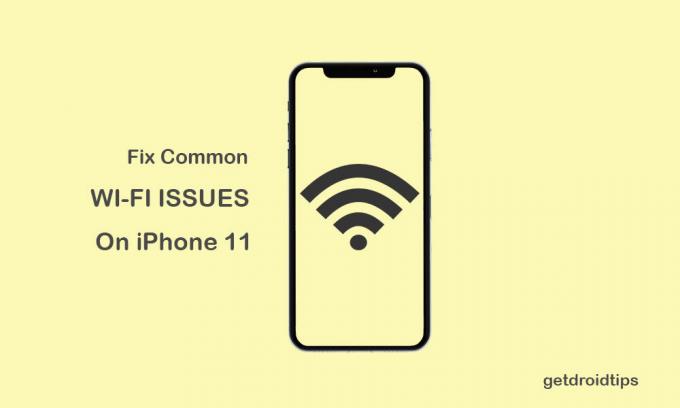
תוכן עניינים
-
1 צעדים לתיקון בעיות WiFi נפוצות באייפון 11
- 1.1 1. הפעל מחדש את הנתב ואת ה- iPhone
- 1.2 2. אפס את הגדרות הרשת (תקן בעיות WiFi נפוצות ב- iPhone 11)
- 1.3 3. אפס את מכשיר ה- iPhone 11 למפעל
צעדים לתיקון בעיות WiFi נפוצות באייפון 11
כאמור, יש המון סיבות שיכולות לגרום לבעיות אינטרנט באייפון שלך כמו בעיות נתב או מודם, עומס ברשת, שגיאת מערכת, בעיות חומרה, אזור צפוף ועוד. בעוד שכניסת ה- Wi-Fi או הבעיות הקשורות לסיסמה יכולות להיות חשובות גם אם אינך יכול לטפל בכך. עם זאת, בעיקר מכשירי האייפון גורמים לבעיות Wi-Fi עקב באגים בתוכנה.
1. הפעל מחדש את הנתב ואת ה- iPhone
- קודם כל, לחץ ושחרר במהירות את כפתור הגברת עוצמת הקול ואז את כפתור הגברת עוצמת הקול באייפון 11 שלך.
- לאחר מכן, לחץ לחיצה ממושכת על לחצן הצד / הפעלה לזמן מה עד שלוגו Apple מופיע על המסך.
- כעת חבר את המכשיר עם המטען וחבר את המתאם לשקע חשמל בכדי להתחיל לטעון את המכשיר.
- לבסוף, המתן שהאייפון יאתחל כראוי ונסה להתחבר לרשת ה- Wi-Fi שוב.
- אנו מקווים שזה יכול לעזור לך מאוד. אם לא, בצע את הצעד הבא.
2. אפס את הגדרות הרשת (תקן בעיות WiFi נפוצות ב- iPhone 11)
- עבור לתפריט הגדרות ה- iPhone.
- הקש על הכללי.
- גלול מטה לתחתית ובחר איפוס.
- הקש על אפס את הגדרות הרשת.
- ייתכן שיהיה עליך להזין את קוד הגישה ולאשר את המשימה.
- המתן לו והפעל מחדש את המכשיר.
- כעת נסה לחבר מחדש את ה- iPhone שלך לרשת ה- Wi-Fi.
3. אפס את מכשיר ה- iPhone 11 למפעל
- עבור אל הגדרות המכשיר.
- הקש על כללי> גלול מטה לדף והקש על אפס.
- הקש על מחק את כל התוכן וההגדרות.
- ואז הקש על מחק עכשיו.
- אם תתבקש, הזן את קוד הגישה והקש על מחק את iPhone למטה.
- ואז הקש על מחק את ה- iPhone שוב כדי להמשיך במשימה.
- לאחר מכן, הזן את סיסמת מזהה Apple שלך ואז הקש על מחק.
- לבסוף, המתן שהאייפון יתאפס לחלוטין ואז הגדר את המכשיר שוב עם פרטי כניסה.
- עכשיו, נסה שוב להתחבר לרשת ה- Wi-Fi בין אם ה- iPhone 11 שלך עובד ובין אם לא.
זהו זה, חבר'ה. אנו מקווים שמצאת מדריך זה מועיל. אל תהסס לשאול בתגובות למטה.
Subodh אוהב לכתוב תוכן בין אם זה קשור לטכנולוגיה או אחר. אחרי שכתב בבלוג הטכנולוגי במשך שנה, הוא מתלהב מכך. הוא אוהב לשחק משחקים ולהאזין למוזיקה. מלבד הבלוגים, הוא ממכר למחשבי הגיימינג ולדליפות הסמארטפון.



